포토샵에서 사진의 밝기를 보정할 때 가장 많이 쓰이는 것은 레벨과 커브이다.
포토샵 레벨과 커브의 차이는 세밀하게 보정할 수 있느냐의 유무에 따라 나뉘며 그 이상의 보정 방법도 많지만 세세하게 모든 기계의 기능을 다 알고 쓰는 경우도 드물듯이 항상 툴도 쓰는 것만 쓰게 되므로 그 정도만 알아도 충분한 것으로 생각된다.

포토샵에서 보정하고 싶은 사진을 File- Open (단축키 Ctrl + O)으로 불러온다.
출처 : unsplash.com/photos/wCIDfKBMDHE
Photo by Donald Teel on Unsplash
Met this amazing gentleman on State Street in Santa Barbara. He allowed me to shoot this image, capturing a face with lines that tell his story. Deep in thought, he sits in his wheelchair waiting, contemplating and staring into the world. A gentle man, who
unsplash.com
Levels
일반적인 사진의 밝기를 간단히 보정할 때 사용하게 된다.

포토샵 상단 메뉴에서 Image- Adjustments - Levels을 선택한다.
단축키 : Ctrl + L
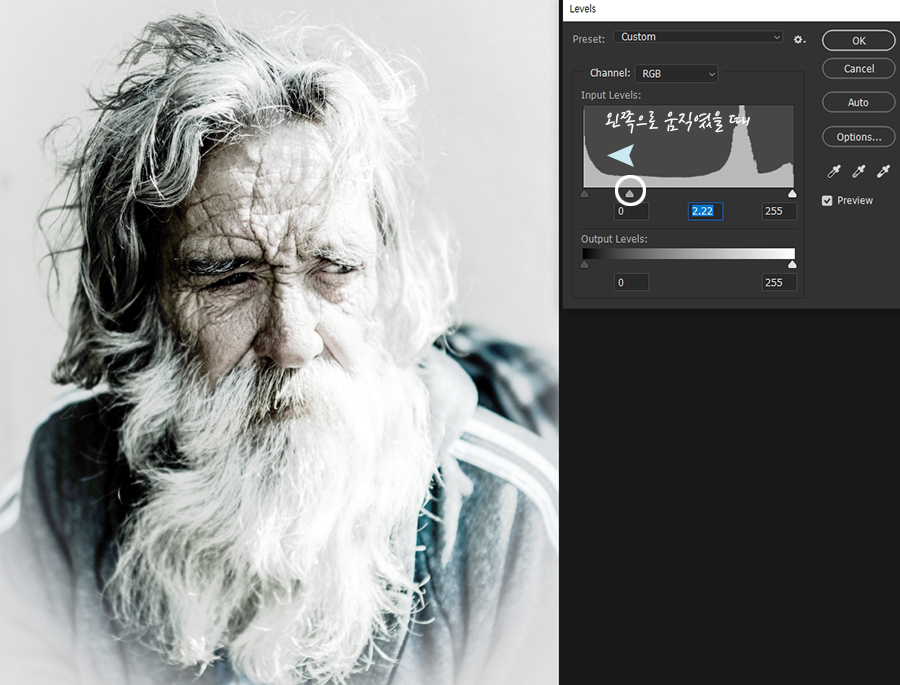
가운데 회색 음영의 세모 모양의 슬라이더를 왼쪽 방향으로 드래그해 이동해주면 사진이 밝게 되는 것을 볼 수 있다.

가운데 회색 음영의 세모 모양의 슬라이더를 오른쪽 방향으로 드래그해 이동해주면 사진이 어둡게 되는 것을 볼 수 있다.

하단의 Output Levels의 검정 세모 모양 슬라이더를 오른쪽으로 움직이면 Input Levels와 달리 전체적으로 뿌연 느낌으로 밝게 되는 것을 볼 수 있다.
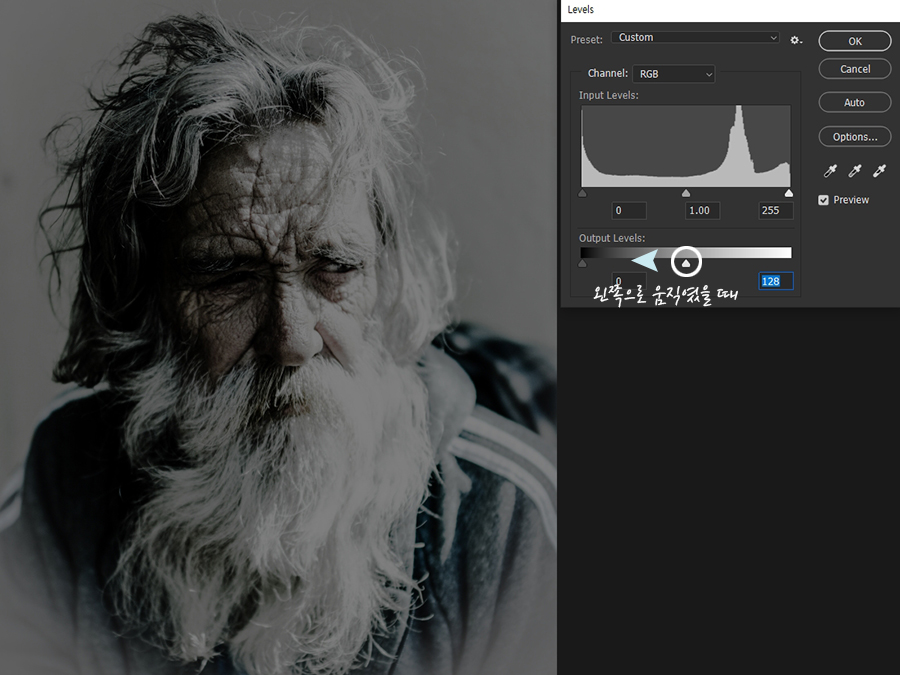
하단의 Output Levels 의 흰색 세모 모양 슬라이더를 왼쪽으로 움직이면 Input Levels와 달리 전체적으로 뿌연 느낌으로 어둡게 되는 것을 볼 수 있다.
일반적으로 Levels를 이용해 사진의 밝기를 조절할 때는 Input Levels의 슬라이더 3가지(어두운, 중간, 밝은)를 이용해서 보정하게 된다.

Levels의 Channel를 이용해 사진 색상 톤을 변경할 수도 있다.
Curves
일반적인 사진의 밝기를 Levels 보다 세밀하게 보정할 때 사용하게 된다.
사용하는 사람따라 다르나 레벨보다 자주 이용하게 되며 보정하기에 더 용이한 편이다.

포토샵 상단 메뉴에서 Image - Adjustments - Curves을 선택한다.
단축키 : Ctrl + M
커브에서는 곡선을 드래그해 조정하게 되는데 상단 곡선 부분을 드래그해 높여주면 사진이 밝게 되는 것을 볼 수 있다.

하단 곡선 부분을 드래그해 낮춰주면 사진이 어둡게 되는 것을 볼 수 있다.

Levels의 Channel처럼 Curves에서도 채널을 이용해 사진 색상 톤을 변경할 수도 있다.

Curves의 Channel을 이용해 보정하면 RGB 곡선 외 추가로 보정해준 채널에 맞는 선이 더 생긴 것을 볼 수 있다.
Desaturate & Black and White
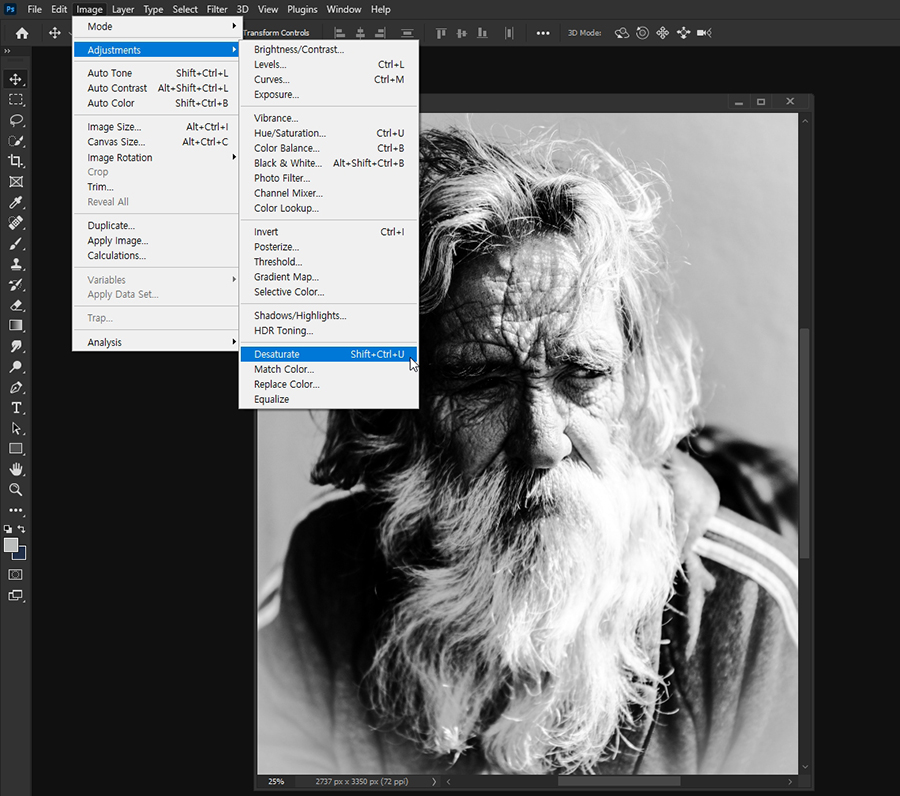

사진을 흑백으로 만들고 싶다면 Desaturate와 Black & White를 이용해 흑백으로 만들 수 있다.
Desaturate : Image - Adjustments - Desaturate (단축키 : Shift + Ctrl + U)
Black & White : Image - Adjustments - Black & White (단축키 : Alt + Shift + Ctrl + B)
레벨과 커브의 차이처럼 세밀하게 보정할 때는 Desaturate 보다 Black & White가 용이한 편이다.

대다수가 수학처럼 답이 정해져 있는 것이 아니듯이 보정에도 정답은 없다.
포토샵에서 제공하는 툴 기능도 그 이상이나 그것을 사용하고 응용하는 것은 사용자의 마음이나 기량에 따른 것이니 원본 품질에 큰 손실이 없을 정도로만 원하는 대로, 감각대로 사진을 보정하면 되겠다.
'그래픽 > 포토샵' 카테고리의 다른 글
| 사과를 그려봐 (0) | 2022.06.02 |
|---|---|
| 포토샵 클리핑마스크 쉽게 하는 법 (0) | 2022.03.26 |
| 트레이싱, 표절, 습작, 창작 차이 (0) | 2022.01.04 |
| 포토샵 캐리커쳐 효과 및 SocialBook (0) | 2022.01.03 |



